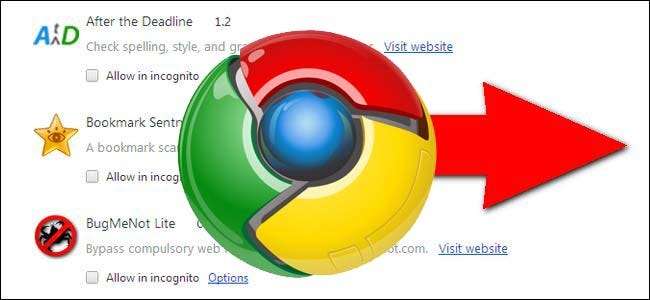 Tarayıcılar arasında otomatik senkronizasyon kullanışlıdır, ancak sizi yarı yolda bırakırsa (veya kullanmayı tercih etmezseniz), uzantıları Chrome kurulumları arasında manuel olarak kopyalayabilirsiniz. Nasıl olduğunu görmek için okumaya devam edin.
Tarayıcılar arasında otomatik senkronizasyon kullanışlıdır, ancak sizi yarı yolda bırakırsa (veya kullanmayı tercih etmezseniz), uzantıları Chrome kurulumları arasında manuel olarak kopyalayabilirsiniz. Nasıl olduğunu görmek için okumaya devam edin.
Bugünün Soru-Cevap oturumu bize, topluluk odaklı bir Soru-Cevap web siteleri grubu olan Stack Exchange'in bir alt bölümü olan SuperUser'ın izniyle geliyor.
Soru
Süper Kullanıcı okuyucu Arulappan, Chrome’un yerleşik senkronizasyon aracını kullanmıyor ve uzantılarını Chrome Mağazası'nı kullanmadan manuel olarak senkronize etmek istiyor. O yazıyor:
Sistemlerim arasında Chrome'u senkronize etmeyi denemedim. Arkadaşım bir uzantı ekleyemedi (YouTube Downloader). Ama daha önce tarayıcıma ekledim. Bu yüzden .crx dosyasını kopyalayıp diğer bilgisayara kurmayı denedim. Chrome, "Chrome Web Mağazası'nı kullanarak yalnızca sizin yükleyebileceğinizi" bildirdi.
Peki diğer sisteme nasıl kurabilirim?
Dosyayı kopyalamak kadar basit mi yoksa uzantıları bir sistemden diğerine taşımakla daha fazla ilgileniyor musunuz?
Cevap
SuperUser katılımcısı Synetech, ayrıntılı bir yanıtla devreye girer:
Sen meli .crx dosyasını yükleyebilirsiniz, ancak birkaç şey denemeniz gerekebilir.
Öncelikle, .crx dosyasını tarayıcı penceresine sürüklerseniz, sayfanın altında sizden onaylamanızı isteyen bir uyarı görmelisiniz. Eğer tıklarsan Onaylamak , sizden yüklemenizi istemelidir. Bu işe yaramazsa, bağlantısı olan basit bir .html dosyası oluşturmayı deneyin ( etiketi) .crx dosyasına işaret eden bir href ile:
uzantı
.Html dosyasını .crx dosyasıyla aynı konuma koyun ve açın. Bağlantıyı tıklayın ve Chrome'un bunu böyle yüklemenize izin verip vermediğine bakın.
Aksi takdirde, yerel bir web sunucusu çalıştırmayı ve dosyayı oradan sunmayı deneyebilirsiniz (Bunu daha önce en az bir kez yaptığımı biliyorum).
Diğer (muhtemelen daha kolay) bir seçenek, .crx dosyasını çıkarmaktır (kullanarak 7Zip Örneğin). Uzantılar sayfasını (chrome: // extensions /) açın, Geliştirici modu onay kutusu ve ardından Paketlenmemiş uzantı yükle… :
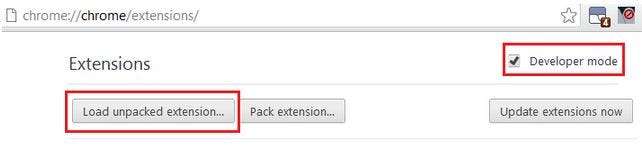
Son olarak, uzantıyı manuel olarak kopyalayabilirsiniz, ancak bu biraz can sıkıcıdır:
- Uzantılar sayfasını açın (chrome: // extensions /)
- Geliştirici modu onay kutusunu tıklayın
- Uzantının kimliğini inceleyin (kimliğin yanındaki uzun harf dizesi :)
- Kullanıcı Veri Dizini'ni, ardından Uzantılar dizinini açın
- Uzantı kimliğiyle aynı adı taşıyan klasörü hedef sistemin Uzantılar klasörüne kopyalayın
- Kullanıcı Veri Dizini'ndeki Tercihler dosyasını bir metin düzenleyicide açın
- Uzantıyı içeren bölümü bulun (kimliği arayın)
- Tüm bölümü kopyalayın ve kaşlı ayraçları doğru şekilde eşleştirdiğinizden emin olun, örneğin:
"jchfimlohbodnpamghfgfgabbnfajpbe": {
"from_bookmark": yanlış,
"from_webstore": yanlış,
…
"yol": "jchfimlohbodnpamghfgfgabbnfajpbe \\ 2012.6.9_0",
"durum": 1
},







